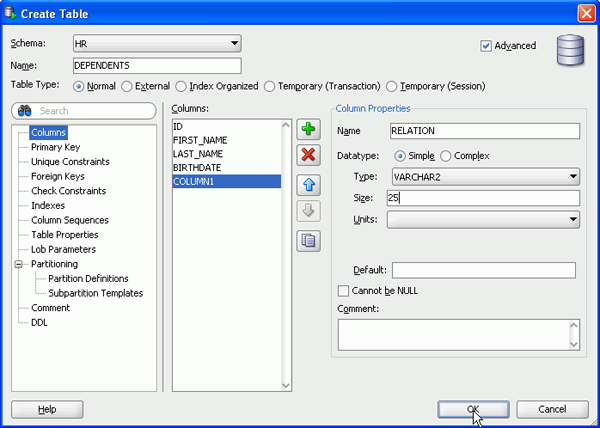Что такое sql developer
Национальная библиотека им. Н. Э. Баумана
Bauman National Library
Персональные инструменты
Oracle SQL Developer
Oracle SQL Developer — интегрированная среда разработки на языках SQL и PL/SQL, с возможностью администрирования баз данных, ориентирована на применение в среде Oracle Database.
Oracle SQL Developer представляет собой графическую версию SQL*Plus, которая дает разработчикам баз данных удобный способ выполнения основных задач. Вы можете просматривать, создавать, редактировать и удалять; запускать операторы SQL и скрипты; редактировать и отлаживать код PL/SQL; манипулировать и экспортировать (выгружать) данные; просматривать и создавать отчеты.
Вы можете подключиться к любой целевой схеме Oracle Database, используя стандартную аутентификацию Oracle Database. После подключения вы можете выполнять операции над объектами в базе данных.
Вы можете подключиться к схемам для MySQL и выбранных сторонних (не Oracle) баз данных, таких как Microsoft SQL Server, Sybase Adaptive Server и IBM DB2, а также просматривать метаданные и данные в этих базах данных; и вы можете перенести эти базы данных в Oracle Database.
Содержание
Установка
Чтобы установить и запустить SQL Developer, вы просто загружаете ZIP-файл и разархивируете его в желаемый родительский каталог или папку, а затем введите команду или дважды щелкните имя файла. Перед выполнением установки вы должны ознакомиться с руководством по установке Oracle SQL Developer. После того как вы прочитали руководство по установке, выполните следующие шаги:
Если также установлена Oracle Database (версия 11 или новее), также включена версия SQL Developer и доступна через систему меню под Oracle. Эта версия SQL Developer отделена от любого набора разработчика SQL, который вы загружаете и разархивируете самостоятельно, поэтому не путайте эти два и не распаковывайте набор файлов SQL Developer, которые включены в Oracle Database.
Объекты базы данных
Вы можете создавать, редактировать, удалять и добавлять в корзину большинство типов объектов в базе данных Oracle с помощью контекстного меню в навигаторе подключений или нажав кнопку «Действия» в отображение панели деталей. Для некоторых объектов вы можете выполнять другие операции, соответствующие типу объекта.
Для некоторых типов объектов в контекстном меню используется «Использовать как шаблон», в котором отображается соответствующее диалоговое окно «Создать» с информацией для выбранного объекта. Затем вам необходимо изменить имя объекта и любые другие аспекты определения, если необходимо, для создания нового объект этого типа.
Вы можете найти конкретные объекты, связанные с соединением базы данных Oracle, щелкнув значок «Поиск».
Если вы подключились к базе данных MySQL или сторонней (не Oracle) базе данных, таким как Microsoft SQL Server, Sybase Adaptive Server или IBM DB2, вы можете просматривать их объекты с помощью навигатора Connections.
Приложения
Эффективно с Oracle Application Express 3.0.1, если вы используете SQL Developer для подключения к схеме, которая владеет любыми приложениями Express Express, навигатор Connections имеет узел Application Express. Вы можете щелкнуть имя приложения, чтобы отображать вкладки (Приложение, Страницы, LOV, Списки, Шаблоны, Пазлы и т. д.) с информацией о приложении.
Вы можете выполнить следующие действия в приложении приложения Express, щелкнув правой кнопкой мыши имя приложения в навигаторе «Подключения» и выбрав элемент из меню:
Следующие операции доступны только щелчком правой кнопки мыши на узле Application Express в навигаторе «Подключения» и выбором элемента из меню:
Группы кэша (Oracle Database TimesTen In-Memory)
Группа кешей описывает набор таблиц базы данных в памяти, которые сопоставляются со всеми или подмножеством таблиц в базе данных Oracle. Группа кешей может состоять из всех или подмножества строк и столбцов в этих таблицах. Несколько кеш-групп можно использовать для кэширования различных наборов связанных таблиц в базе данных Oracle.
Полномочия
Учетными данными является объект Oracle Scheduler, который представляет собой пару имени пользователя и пароля, хранящуюся в выделенном объекте базы данных. Задание использует учетные данные для аутентификации с экземпляром базы данных или операционной системой, чтобы он мог запускаться.
Назначение базы данных
Ссылки на базы данных (публичные и частные)
Вы можете выполнить следующие операции по ссылке базы данных, щелкнув правой кнопкой мыши имя ссылки базы данных в навигаторе подключений и выбрав элемент из меню:
Целевые группы
Справочники
Объект directory указывает псевдоним для каталога (называемого папкой в системах Windows) в файловой системе сервера, где расположены внешние двоичные файлы LOB (BFILE) и внешние данные таблицы. Чтобы создать каталог (то есть объект каталога), вы можете использовать SQL Developer или инструкцию SQL CREATE DIRECTORY.
Что такое Oracle SQL Developer?
Oracle SQL Developer является бесплатным графическим инструментом, разработанным, чтобы улучшить Вашу производительность и упростить разработку каждодневных задач базы данных.
Только несколькими щелчками можно легко создать и отладить хранимые процедуры, протестировать SQL-операторы и просмотреть планы оптимизатора.
Oracle SQL Developer является графическим инструментом, который улучшает производительность и упрощает задачи разработки базы данных.
Можно соединиться с любой целевой схемой базы данных Oracle при использовании стандартной аутентификации базы данных Oracle.
SQL Developer, визуальный инструмент для разработки базы данных, упрощает следующие задачи:
Просмотр и управление объектами базы данных
Выполнение SQL-операторов и сценариев
Редактирование и отладка PL/SQL операторов
Можно соединиться с любой целевой схемой базы данных Oracle при использовании стандартной аутентификации базы данных Oracle. После подключения можно выполнять операции с объектами в базе данных.
SQL Developer выпуска 1.2 тесно интегрируется с Инструментальными средствами Миграции Разработчика, которые предоставляют пользователям единый интерфейс, чтобы просмотреть объекты базы данных и данные в сторонних базах данных и перейти от этих баз данных к Oracle. Можно также соединиться со схемами для выбранных, сторонних (не-Oracle) баз данных, таких как MySQL, Microsoft SQL Server и Microsoft Access, и можно просмотреть метаданные и данные в этих базах данных.
Дополнительно, SQL Developer включает поддержку Oracle Application Express 3.0.1 (Oracle APEX ).
Oracle SQL Developer или один в поле воин
Как Data-аналитику справиться с «зоопарком» СУБД при работе с различными и, казалось бы, несовместимыми друг с другом архитектурами БД. Предлагаем один из бесплатных способов укрощения «нравов» детищ крупнейших создателей систем хранения информации.
Любой Data-аналитик, связанный с обработкой массивов информации со временем сталкивается с различными архитектурами (MSSQL, oracle, Teradata и др.), подразумевающими под собой использование собственных систем управления БД (SSMS, PL/SQL, Teradata SQL assistant и др.)
Зачастую аналитик вынужден одновременно анализировать данные из связанных между собой, но находящихся в БД с разными технологическими архитектурами. Одновременное использование соответствующих СУБД приводит к неоптимальному использованию ресурсов процессора и оперативной памяти АРМ.
Для оптимизации использования мощностей компьютера аналитика, а также более удобной и эффективной работы, рынком представлены ПО с поддержкой различных видов архитектур БД (например, системы управления БД Aqua Data Studio компании AquaFold).
В данной статье предлагается вариант использования Oracle SQL Developer, как системы управления с подключением к БД различных архитектур.
Oracle SQL Developer бесплатная интегрированная среда разработки на языках SQL и PL/SQL ориентирована на работу в среде Oracle Database. Однако, использование JDBC драйверов подключения к сторонним БД позволяет ей также работать, например, как с БД MSSQL, так и с БД Teradata.
Работа Oracle SQL Developer в среде Microsoft SQL Server
Для примера создадим тестовую БД в среде MSSQL с таблицей из пяти строк.
Для успешного подключения Oracle SQL Developer к базе требуется произвести настройку JDBC драйвера подключения, предварительно загрузив из сети Интернет сам драйвер.
Настройка драйвера осуществляется в меню Tools/Preferences/Database/Third Party JDBC Driver. В соответствующем окне указываем путь нахождения драйвера.
В результате в окне Создания нового подключения появляется вкладка подключения к БД SQLServer. После ввода адреса БД и данных авторизации можно подключится к серверу.
Для использования Windows аутентификации потребуется скопировать файл x64\SSO\ntlmauth.dll из папки драйвера в корневую папку JDK системы (jre\bin).
После завершения настроек система готова к работе с данными.
Работа Oracle SQL Developer в среде teradata
Рассмотрим вариант подключения Oracle SQL Developer к БД Teradata. В качестве примера также создадим тестовую БД с пятью строками.
Для подключения к ней загрузим JDBC драйвер подключения к БД. Произведем соответствующие настройки драйвера в Oracle SQL Developer, после чего появляется возможность создания нового подключения к БД в архитектуре Teradata.
Getting Started with Oracle SQL Developer
Purpose
This tutorial shows introduces Oracle SQL Developer and shows you how to manage your database objects.
Time to Complete
Approximately 50 minutes
Overview
Oracle SQL Developer is a free graphical tool that enhances productivity and simplifies database development tasks. Using SQL Developer, users can browse database objects, run SQL statements, edit and debug PL/SQL statements and run reports, whether provided or created.
Developed in Java, SQL Developer runs on Windows, Linux and the Mac OS X. This is a great advantage to the increasing numbers of developers using alternative platforms. Multiple platform support also means that users can install SQL Developer on the Database Server and connect remotely from their desktops, thus avoiding client server network traffic.
Default connectivity to the database is through the JDBC Thin driver, so no Oracle Home is required. To install SQL Developer simply unzip the downloaded file. With SQL Developer users can connect to any supported Oracle Database, for all Oracle database editions including Express Edition.
Prerequisites
Before starting this tutorial, you should:
Creating a Database Connection
The first step to managing database objects using Oracle SQL Developer is to create a database connection. Perform the following steps:
Open Oracle SQL Developer.
In the Connections navigator, right-click Connections and select New Connection.
Enter HR_ORCL for the Connection Name (or any other name that identifies your connection), hr for the Username and Password, specify your localhost for the Hostname and enter ORCL for the SID. Click Test.
The status of the connection was tested successfully. The connection was not saved however. Click Save to save the connection, and then click Connect.
The connection was saved and you see the database in the list.
Expand HR_ORCL.
Note: When a connection is opened, a SQL Worksheet is opened automatically. The SQL Worksheet allows you to execute SQL against the connection you just created.
Expand Tables.
Select the Table EMPLOYEES to view the table definition. Then click the Data tab.
The data is shown. In the next topic, you create a new table and populate the table with data.
Adding a New Table Using the Create Table Dialog Box
You create a new table called DEPENDENTS which has a foreign key to the EMPLOYEES table. Perform the following steps:
Right-click Tables and select New TABLE.
Enter DEPENDENTS for the Table Name and click the Advanced check box.
Enter ID for the Name, select NUMBER for the Data type and enter 6 for the Precision. Select the Cannot be NULL check box. Then click the Add Column icon.
Enter FIRST_NAME for the Name, leave type as VARCHAR2 and 20 for the Size. Then click the Add Column icon.
Enter LAST_NAME for the Name, leave type as VARCHAR2 and enter 25 for the Size. Select the Cannot be NULL check box. Then click the Add Column icon.
Enter BIRTHDATE for the Name, select DATE for the Data type. Then click the Add Column icon.
Enter RELATION for the Name, leave type as VARCHAR2 and enter 25 for the Size. Click OK to create the table.
Your new table appears in the list of tables.
Changing a Table Definition
Oracle SQL Developer makes it very easy to make changes to database objects. In this topic, you add a column to the DEPENDENTS table you just created. Perform the following steps:
Select the DEPENDENTS table.
Right-click, select Column then Add.
Enter RELATIVE_ID, select NUMBER from the droplist, set the Precision to 6 and Scale to 0.
Click Apply.
The confirmation verifies that a column has been added.
Click OK.
Expand the DEPENDENTS table to review the updates.
Adding Table Constraints
In this topic, you create the Primary and Foreign Key Constraints for the DEPENDENTS table. Perform the following steps:
Right-click DEPENDENTS table and select Edit.
Click the Primary Key node in the tree.
Select the ID column and click > to shuttle the value to the Selected Columns window.
Select the Foreign Key node in the tree and click Add.
Select EMPLOYEES for the Referenced Table and select RELATIVE_ID for the Local Column and click OK.
Adding Data to a Table
You can add data to the DEPENDENTS table by performing the following steps:
With the DEPENDENTS table still selected, you should have the Data tab already selected. If not, select it.
Then click the Insert Row icon.
Enter the following data and then click the Commit 
| ID: | 209 | |
| FIRST_NAME: | Sue | |
| LAST_NAME: | Littlefield | |
| BIRTHDATE: | 01-JAN-97 | |
| RELATION: | Daughter | |
| RELATIVE_ID: | 110 | |
The outcome of the commit action displays in the log window.
You can also load multiple rows at one time using a script. Click File Open.
Navigate to the directory where you unzipped the files from the Prerequisites, select the load_dep.sql file and click Open.
Select the HR_ORCL connection in the connection drop list to the right of the SQL Worksheet.
The SQL from the script is shown. Click the Run Script icon.
The data was inserted. Click the DEPENDENTS tab.
To view the data, make sure the Data tab is selected and click the Refresh 
All the data is displayed
You can export the data so it can be used in another tool, for example, Excel. Right-click on one of the values in any column, select Export and then one of the file types, such as csv.
Specify the directory and name of the file and click Apply.
If you review the DEPENDENTS.CSV file, you should see the following:
Accessing Data
One way to access DEPENDENTS data is to generate a SELECT statement on the DEPENDENTS table and add a WHERE clause. Perform the following steps:
Select the HR_ORCL Database Connection, right-click and select Open SQL Worksheet.
Drag and Drop the DEPENDENTS table from the list of database objects to the SQL statement area.
A dialog window appears. You can specify what type of SQL statement to create. Accept the default to create a SELECT statement and click Apply.
Your SELECT statement is displayed. You can modify it in the SQL Worksheet and run it.
Add the WHERE clause where relative_id > 110 to the end of the SELECT statement BEFORE the ‘;’.
Click the Run Statement 
The results are shown.
Creating Reports
As the SQL you just ran in the previous topic needs to be executed frequently, you can create a custom report based on the SQL. In addition, you can run a report of your database data dictionary using bind variables. Perform the following steps:
Select the SQL in the HR_ORCL SQL Worksheet that you executed, right-click and select Create Report.
Enter a Name for the report and click Apply.
Select the Reports tab, expand User Defined Reports and select the report you just created.
Select HR_ORCL from the drop list and click OK to connect to your database.
The results of your report are shown.
You can also run a Data Dictionary report. Expand Data Dictionary Reports > Data Dictionary. Then select Dictionary Views..
Deselect the NULL check box, enter col for the Value and click Apply.
All the Data Dictionary views that contain ‘col’ in its name are displayed.
Creating and Executing PL/SQL
Oracle SQL Developer contains extensive PL/SQL editing capabilities. In this topic, you create a Package Spec and Package Body that adjusts an employee’s salary. Perform the following steps:
Select File > Open using the main menu.
Browse to the directory where you unzipped the files from the Prerequisites, select createHRpack.sql Click Open.
Select the HR_ORCL database connection from the the drop list on the right.
Click the Run Script icon.
The package and package body compiled successfully. Click the Connections navigator.
Expand HR_ORCL > Packages > HR_PACK and select HR_PACK to view the package definition.
Double-click HR_PACK BODY to view the package body definition.
Click on any one of the — to collapse the code or press + to expand the code.
If your line numbers do not appear, you can right-click in the line number area and click Toggle Line Numbers to turn them on. This is useful for debugging purposes.
In the Connections Navigator, select Packages > HR_PACK, right-click and select Run.
The value returned is 20400.
To test the Exception Handling, right-click on HR_PACK in the navigator and select Run.
This time, change the P_INCREMENT value to 5 and click OK.
In this case, an exception was raised with «Invalid increment amount» because the P_INCREMENT value was greater than 1.5.
Summary
In this tutorial, you have learned how to: